マウス操作でいたずらがき
5-1.ペイントを起動してみよう
遊びながらマウス操作を練習するためにちょっとしたいたずら書きをしてみましょう。練習にはペイントというアプリケーションソフトを使用します。
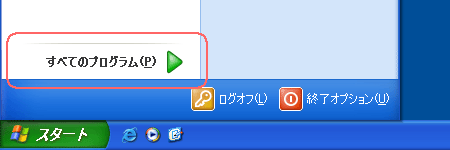
ペイントを起動するために、マウスカーソルをスタートボタンにあわせてクリックしましょう。

メニューが現れますので、「すべてのプログラム」の上にマウスポインタあわせます。マウスポインタをあわせると、「すべてのプログラム」の部分の色が変わり、右側にメニューが現れます。新しく出たメニューに「アクセサリ」という項目があると思いますので、マウスポインタを「アクセサリ」の上にあわせてください。さらに右側にメニューが現れるので、マウスポインタを「ペイント」にあわせて、クリックをしてください。
※「ペイント」とは、パソコンに入っているプログラムの名前です。
※「すべてのプログラム」をクリックしたときに表示されるメニューの内容や順番はパソコンによって異なります。
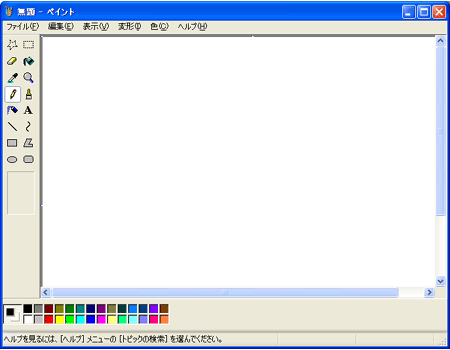
ペイントを起動をすることができると、上のようなウィンドウが開きます。
アプリケーションソフト
アプリケーションソフトとは、文書や年賀状の作成、写真の加工などのように特定の用途に使用するプログラムのことです。通常、アプリケーションソフト単体をさす場合、ソフト自体の用途により、年賀状作成用であれば年賀状作成ソフト、写真などを加工するものであれば画像処理ソフトなどと呼びます。
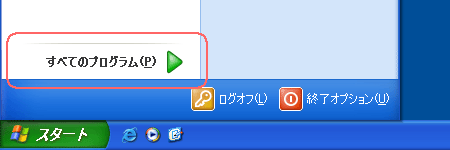
ペイントを起動するために、マウスカーソルをスタートボタンにあわせてクリックしましょう。

メニューが現れますので、「すべてのプログラム」の上にマウスポインタあわせます。マウスポインタをあわせると、「すべてのプログラム」の部分の色が変わり、右側にメニューが現れます。新しく出たメニューに「アクセサリ」という項目があると思いますので、マウスポインタを「アクセサリ」の上にあわせてください。さらに右側にメニューが現れるので、マウスポインタを「ペイント」にあわせて、クリックをしてください。
※「ペイント」とは、パソコンに入っているプログラムの名前です。
※「すべてのプログラム」をクリックしたときに表示されるメニューの内容や順番はパソコンによって異なります。
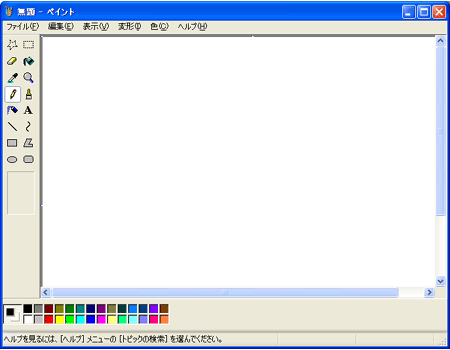
ペイントを起動をすることができると、上のようなウィンドウが開きます。

